Jak se dostat kolem Windows "Problémy s nedostatečností" zmenšení svazku "
Funkce Shrink Volume v systému Windows Vista a výše obsahuje některé vážné omezení, které se pokusíme vysvětlit a pak navrhnout několik řešení, která by vám mohla pomoci. Buďte opatrní, když budete postupovat podle těchto kroků, protože by mohly opustit váš systém, aby nebyl schopen bootovat ... vyžaduje pokročilou úroveň geeků.
Navrhuji také, že pokud se pokoušíte konfigurovat systém se dvěma spouštěči, nejlepší záležitost je zálohování všech vašich data a nastavte nový nový systém se dvěma spouštěči a nezapomeňte nejdříve nainstalovat nejstarší operační systém. (XP před Windows Vista a Linux poslední)
Vysvětlení problému
Hlavní problém, se kterým se setkáváme s funkcí zmenšení svazku, je, že svazek nelze zmenšit, i když je zřetelně volný prostor. nemůžete snižovat hlasitost vůbec, protože podle Windows nemáte volné místo pro zmenšení:

Důvodem, proč Windows nedovolí, abyste zmenšili hlasitost, je to, že na samém konci svazku existují soubory systému, jak nám to ukazuje tato screenshot z utilita defragmentace Auslogics. V tomto případě je nehybný soubor vlastně MFT nebo Master File Table pro svazek.

Vytváření shrinkového objemu
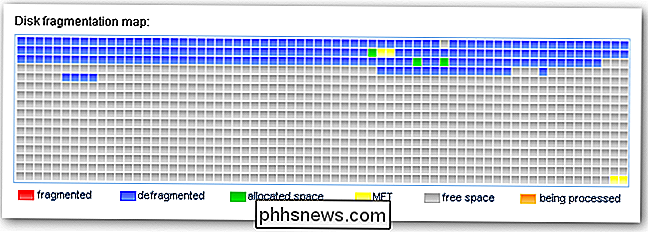
Abyste zajistili, že můžete snižovat hlasitost, měli byste zakázat tolik systémových souborů jako můžete alespoň dočasně. Zde je seznam kroků:
Spusťte Průvodce vyčištěním disku, ujistěte se, že jste odstranili soubor hibernace a všechny body obnovení.
- Zakažte obnovení systému
- Zakažte stránkový soubor (Otevřete systém v Ovládacím panelu, Nastavení Advanced Performance Advanced Change No Paging File
- Ve stejných Pokročilých nastaveních přejděte na Startup and Recovery Settings a změňte rozbalovací informace Write debugging na "None" pro vypnutí výpisu paměti jádra
- Vypněte režim hibernace na obrazovce možnosti napájení pokročilé možnosti napájení.
- Restartujte počítač a odstraňte soubor c: pagefile.sys podle následujících pokynů, pokud máte problémy. jsme smazali téměř každý systémový soubor, který můžeme, měli byste spustit alespoň jeden z těchto bezplatných nástrojů defrag, ale nejlépe všechny, aby bylo možné přesunout všechny soubory na začátek svazku, takže můžeme vynutit Funkce snižování objemu
- Defragmentace napájení (rozhraní GUI f nebo sysinternals contig)
Defragmentace disku Auslogics
- Pokud se setkáte s problémem MFT, nebudete mít příliš mnoho štěstí ani po spuštění těchto nástrojů. Co musíte udělat, je použít jeden z nástrojů defragmentace, které nejsou schopné přesunout soubory MFT. Pokud někdo může navrhnout volný způsob, jak přesunout MFT, zanechte poznámku v komentáři.
- Můžete si stáhnout 30denní bezplatnou zkušební verzi programu Perfect Disk a poté ji odinstalovat, až budete hotovi. Nebo.
V tomto okamžiku byste měli být schopni zmenšit oddíl, alespoň slušné množství. Jakmile jste se dostali do rozdělení disku, měli byste znovu zapnout tyto důležité soubory:
- Znovu povolit stránku Pagefile (Reverzní pokyny výše)
Pokud máte problémy znovu povolit hibernaci, postupujte podle následujících kroků:
- Povolení obnovení systému nebo informací o ladění jádra je zcela na vás.
- Restartujte počítač.
- Opět platí, že nejlepším řešením pro zálohování je zálohování, vymazání a opětovné načtení, ale tyto kroky mi při testování fungovaly
- Používání systému Linux pro změnu velikosti
Můžete také použít gparted live cd pro změnu velikosti diskových oddílů. Problém s tím je, že určitě způsobí, že váš systém nebude spouštět, pokud nebudete dodržovat některé velmi konkrétní kroky, protože Vista to nemůže zvládnout.
Používání komerčních nástrojů
Existuje řada komerčních softwarových nástrojů, které může zvládnout tento typ věcí pro vás, jako je Partition Magic. Dáváme přednost svobodnému softwaru zde, kdykoli to bude možné.
V souhrnu, pokud máte to štěstí, že Shrink Volume pracuje pro vás, skvělé. Pokud ne, doporučil bych zálohovat, otírat a instalovat čerstvé.

Jaký je rozdíl mezi OLED a televizory QLED od společnosti Samsung?
Organické diody vyzařující světlo, zkráceně jako OLED, jsou všechny vzteky pro high-end HD televizory. Technologie vyskočila z telefonů a tablet na větší obrazovky a její živé barvy a "dokonalé" černé úrovně umožňují úžasnou kvalitu obrazu. Ale není to jediný hráč ve městě. Sony a LG v současné době tlačí technologii OLED na špičkové televizní vysílání, ale zdá se, že společnost Samsung zdvojnásobí zdokonalení běžných LED displejů.

Povolení pouze aplikací ze skladu v systému Windows 10 (a aplikací na liště pro běžné soubory)
Aktualizace autorů systému Windows 10 má přepínač, ve kterém můžete přepnout pouze povolit aplikace ze systému Windows Store. Tato funkce může být také použita pro běžné seznamy vašich stávajících aplikací pro stolní počítače. Pouze umožňuje, aby vaše aktuálně nainstalované aplikace spustily a blokovaly nové aplikace, dokud je neumožníte.



